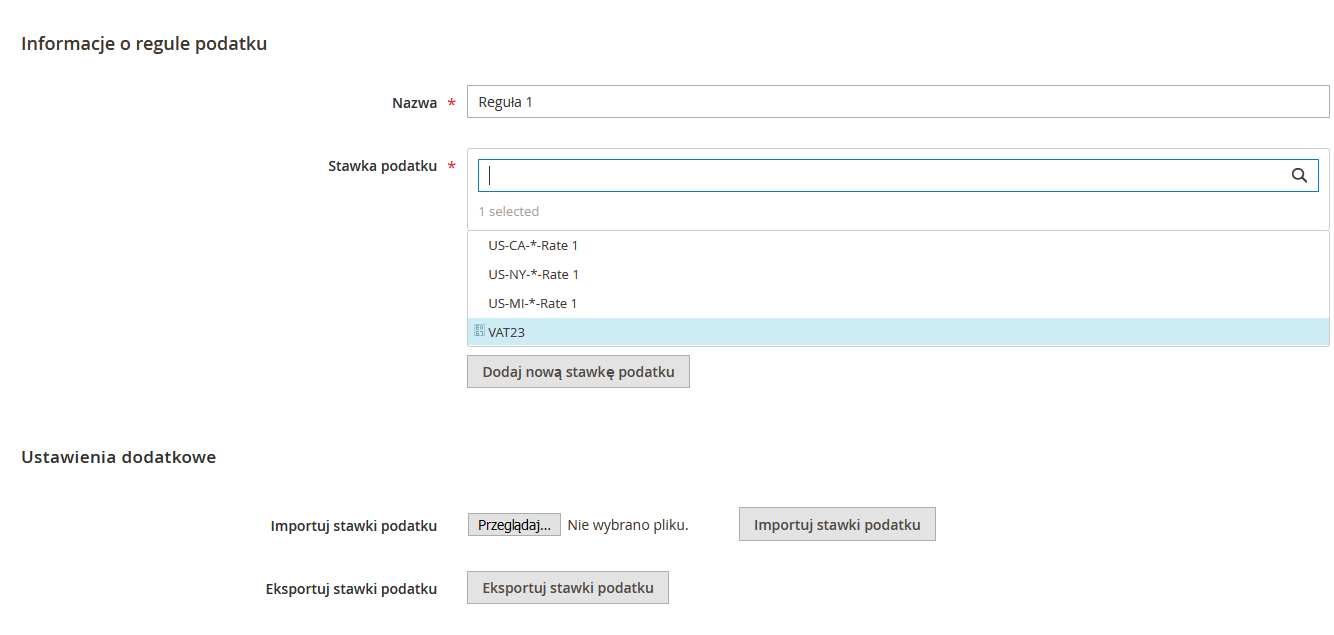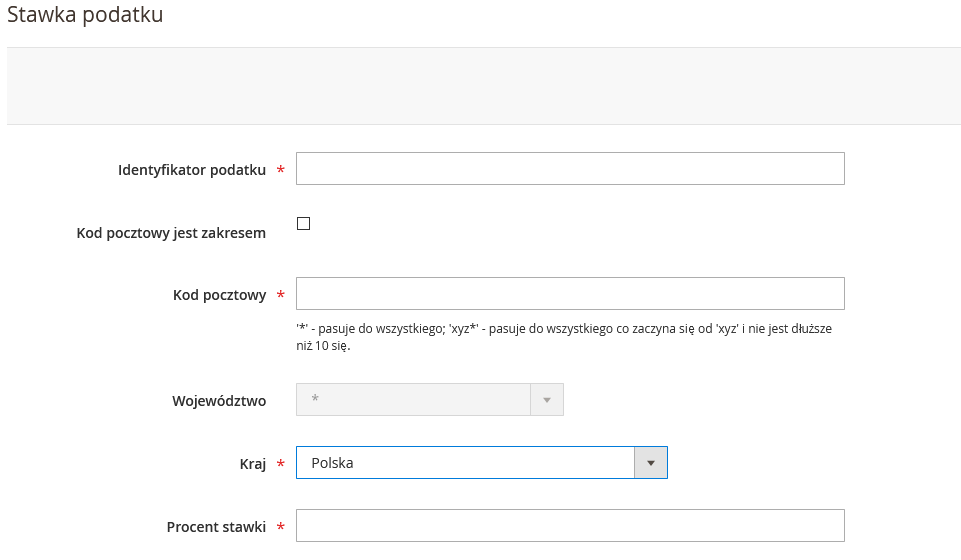Reguły podatkowe
Reguły podatkowe to rodzaj reguł, które zawierają kombinację zarówno klasy produktu, klasy klienta i stawki podatkowej. Każdy klient jest przypisany do klasy klienta, a każdy produkt jest przypisany do klasy produktu. Magento analizuje koszyk każdego klienta gdy ten dokonuje zakupu i oblicza odpowiedni podatek w zależności od klasy klienta i produktu, a także regionu (na podstawie adresu wysyłki klienta, adresu rozliczeniowego lub pochodzenia wysyłki).
Jeśli trzeba zdefiniować kilka podatków, można uprościć ten proces. Magento obsługuje import takich ustawień.
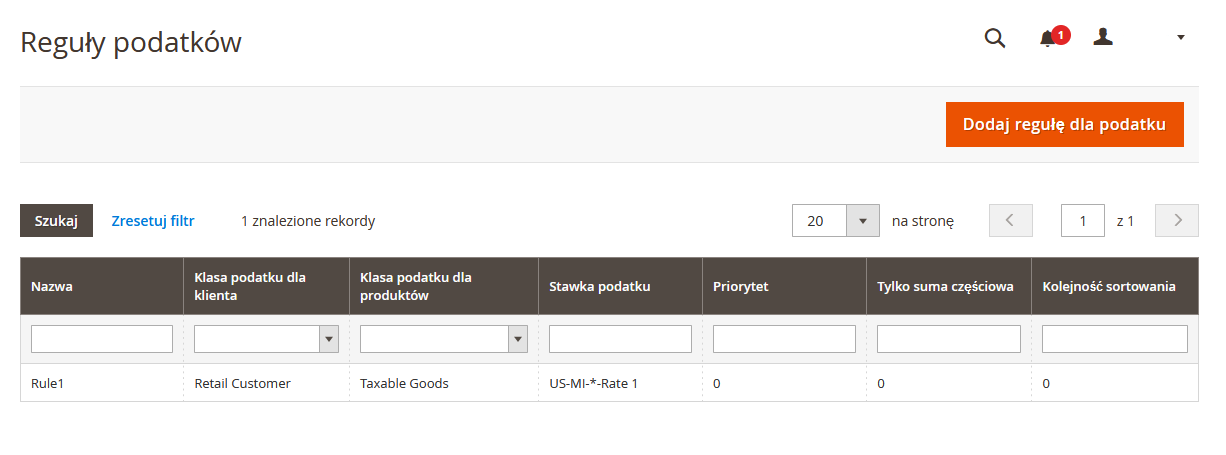
Krok 1: Uzupełnij informacje o regule podatkowej
Na pasku bocznym będąc zalogowanym jako administrator przejdź do zakładki Sklepy -> Podatki -> Reguły podatków.
W prawym górnym rogu kliknij przycisk Dodaj nową regułę podatkową.
W obszarze Informacje o regule podatkowej, wprowadź nazwę nowej reguły.
Wybierz stawkę podatkową, która będzie obowiązywać dla tej reguły.
Jeśli chcesz edytować istniejącą stawkę podatkową, wykonaj następujące czynności:
- Najedź kursorem na stawkę podatkową i kliknij ikonę Edytuj.
- Zaktualizuj formularz zgodnie z potrzebami i kliknij Zapisz.
Aby wprowadzić stawki podatkowe, użyj jednej z poniższych metod:
Metoda 1: Wprowadź stawki podatkowe ręcznie.
Kliknij Dodaj nową stawkę podatkową.
Wypełnij formularz zgodnie z potrzebami.
Po zakończeniu kliknij przycisk Zapisz.
Metoda 2: Importuj stawki podatkowe
Przewiń w dół strony.
Aby zaimportować stawki podatkowe, wykonaj następujące czynności:
- Kliknij Wybierz plik i wybierz plik CSV ze stawkami podatkowymi, które mają być zaimportowane.
- Kliknij przycisk Importuj stawki podatkowe.
Aby wyeksportować stawki podatkowe, kliknij Eksportuj stawki podatkowe.
Krok 2: Uzupełnij ustawienia dodatkowe
Kliknij przycisk Ustawienia dodatkowe, aby otworzyć tę sekcję.
Wybierz klasę podatkową klienta, do której odnosi się reguła.
- Aby edytować klasę podatkową klienta, kliknij ikonę edycji, zaktualizuj formularz w razie potrzeby i kliknij przycisk Zapisz.
- Aby utworzyć nową klasę podatkową, kliknij przycisk Dodaj nową klasę podatkową, wypełnij formularz według potrzeb i kliknij przycisk Zapisz.
Wybierz klasę podatkową produktu, do której odnosi się reguła.
- Aby edytować klasę podatkową produktu, kliknij ikonę edycji, uzupełnij formularz według potrzeb i kliknij przycisk Zapisz.
- Aby utworzyć nową klasę podatkową, kliknij Dodaj nową klasę podatkową, wypełnij formularz według potrzeb i kliknij Zapisz.
Jeśli obowiązuje więcej niż jeden podatek, wpisz liczbę określającą priorytet tego podatku dla opcji Priorytet.
Jeśli zastosowanie mają dwie reguły podatkowe o tym samym priorytecie, podatki te są sumowane. Jeśli zastosowanie mają dwa podatki o różnych priorytetach, podatki są sumowane.
Jeśli chcesz, aby podatki były naliczane na podstawie sumy częściowej zamówienia, zaznacz pole wyboru Obliczaj tylko z sumy częściowej.
W polu Kolejność sortowania wpisz liczbę określającą kolejność tej reguły podatkowej.
Po zakończeniu kliknij przycisk Zapisz regułę.